Instrucciones detalladas sobre cómo desenfocar un video en CapCut
CapCut es uno de los mejores programas de edición de vídeo que puedes utilizar en varias plataformas. Puedes acceder a él desde tu ordenador, navegador e incluso desde dispositivos móviles. Ofrece casi todas las funciones de edición de vídeo que necesitas para crear un vídeo sorprendente. Una de sus grandes funciones es la de desenfocar el vídeo. Puede desenfocar el rostro, el fondo y el vídeo completo. Por tanto, si esta es la función que necesitas para tus vídeos, debes participar en esta publicación. Te daremos todos los detalles sobre Cómo desenfocar un video en CapCut Utilizando los métodos más efectivos. Luego, también recomendaremos otro software para usar en un proceso de desenfocado de video efectivo. Sin más preámbulos, aprenda todo de este contenido.
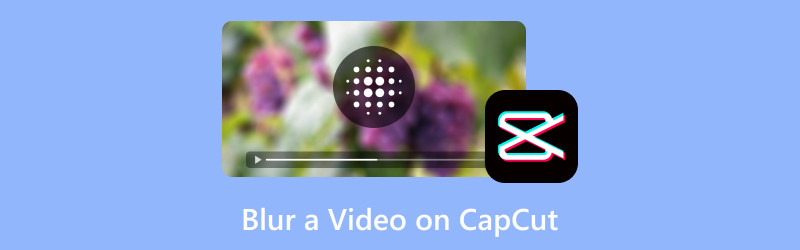
CONTENIDO DE PÁGINA
Parte 1. Cómo desenfocar un video en CapCut
Si quieres aprender a desenfocar en CapCut, puedes obtener la información en esta sección. Pero primero, déjanos darte datos simples sobre el software. CapCut es un software de edición de video en línea y fuera de línea capaz de mejorar los videos de manera efectiva. Puede ofrecer varias funciones que puedes utilizar para crear un resultado excelente. Puedes insertar varios efectos, texto, filtros, ajustar el color del video y más. Con estas excelentes funciones, no hay duda de que puedes obtener un resultado perfecto después del proceso.
Ahora, cuando se trata de desenfocar sus videos, puede confiar en este software. CapCut puede brindar una forma efectiva de desenfocar su video. Incluso puede ofrecer varias opciones de desenfocado, lo que lo convierte en un editor ideal y conveniente para todos los usuarios. La buena noticia aquí es que desenfocar su video es una tarea sencilla. Después de haber agregado su archivo a la línea de tiempo del editor, ya puede proceder a la sección Efectos y desenfocar el video. Con esta forma sencilla, no importa si es un usuario novato o experto, puede utilizar esta herramienta sin ningún problema. Entonces, para obtener más información sobre el método completo de Cómo difuminar vídeos utilizando CapCut, consulte las instrucciones efectivas a continuación.
Paso 1. Acceder al Corte de tapa software. Puede utilizar la versión en línea o fuera de línea, según sus preferencias. En este método, utilizaremos la versión fuera de línea del software. Después de instalar el programa, ejecútelo y haga clic en el botón Crear proyecto botón.
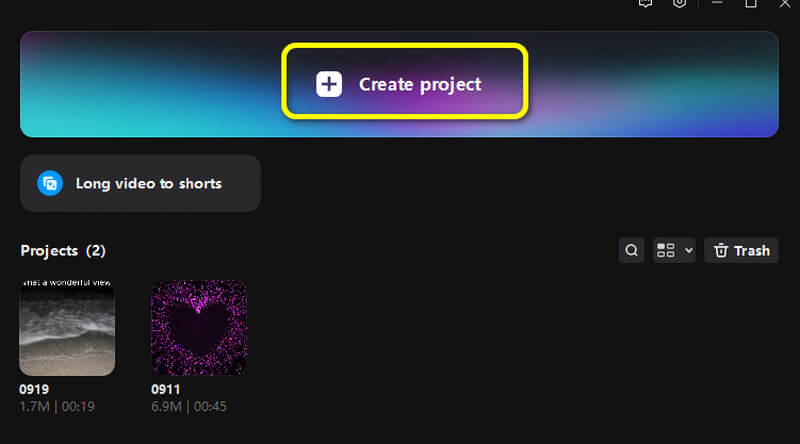
Paso 2Después de eso, haga clic en Importar para agregar el archivo de video. Luego, arrastre y suelte el archivo en el Cronología sección a continuación.
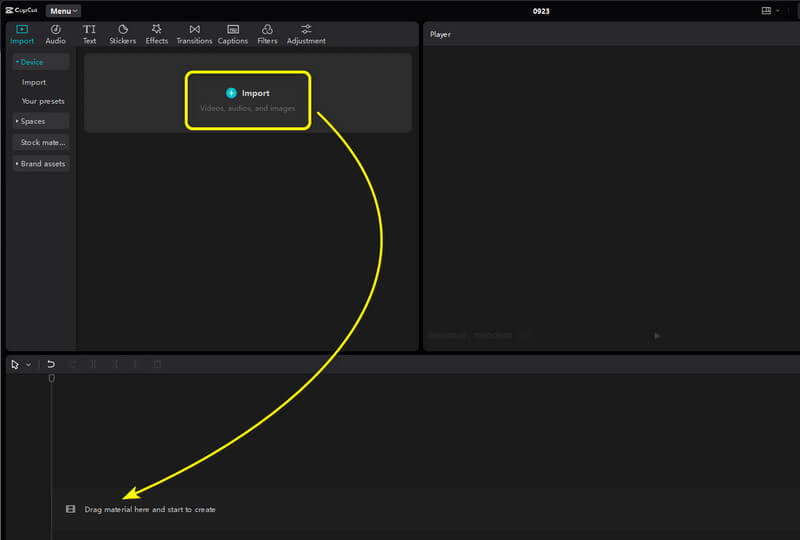
Paso 3. Ve a la Efectos sección de la interfaz superior. Luego, puedes buscar los efectos de desenfoque. Consigue el efecto y arrástralo a la CronologíaCon esto verás que tu vídeo ya está en efecto borroso.
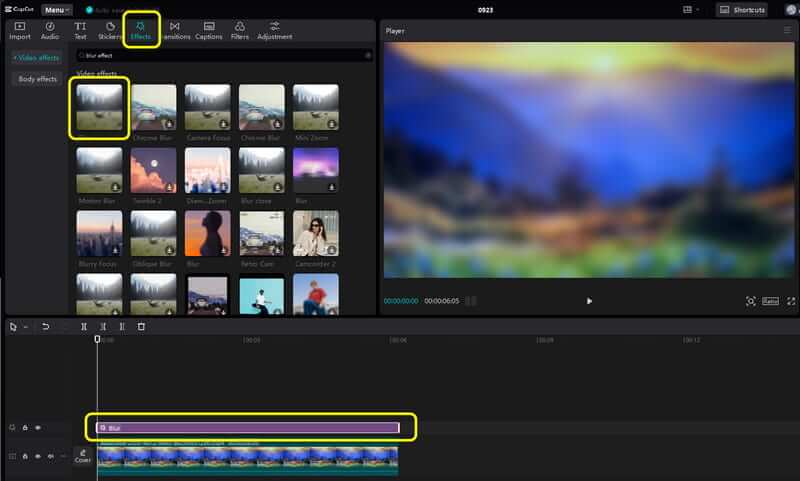
Paso 4Una vez hecho esto, puedes comenzar a guardar tu video borroso presionando el botón Exportar Botón de la interfaz superior derecha.
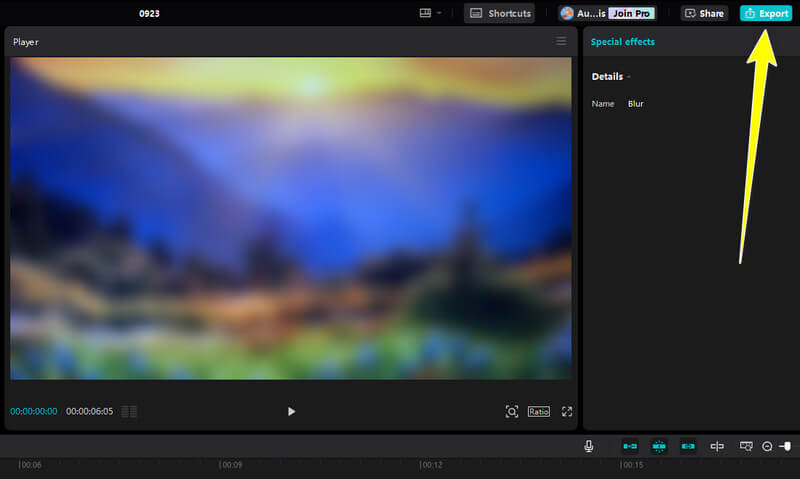
Con este método, no importa cuántos videos quieras editar o desenfocar, puedes confiar en este software. Te permite desenfocar todo el video utilizando los métodos más efectivos, lo que lo convierte en un excelente software de edición de videos.
Parte 2. Cómo desenfocar el fondo en CapCut
Si quieres aprender a desenfocar un fondo en CapCut, esta sección es para ti. Existen varias razones para desenfocar el fondo de un video. Una de las mejores razones es centrarse más en el sujeto principal o en la persona del video. Con un fondo borroso, los espectadores se centrarán más en el sujeto principal. Por lo tanto, si quieres desenfocar el fondo de un video, consulta los sencillos pasos a continuación.
Paso 1Importa el vídeo que quieres editar. Después, debes insertar el vídeo en el Cronología sección.
Paso 2. Luego, ve al Efectos sección. Después de eso, use el cuadro de búsqueda para buscar el Brumoso Efectos. Este efecto te permite desenfocar el fondo del video. Arrastra el efecto en la línea de tiempo para usarlo en tu video.
Paso 3Una vez que ya hayas desenfocado el fondo, puedes comenzar a guardar el video haciendo clic en el botón Exportar opción anterior. Tenga en cuenta que también puede desenfocar el video utilizando la herramienta.
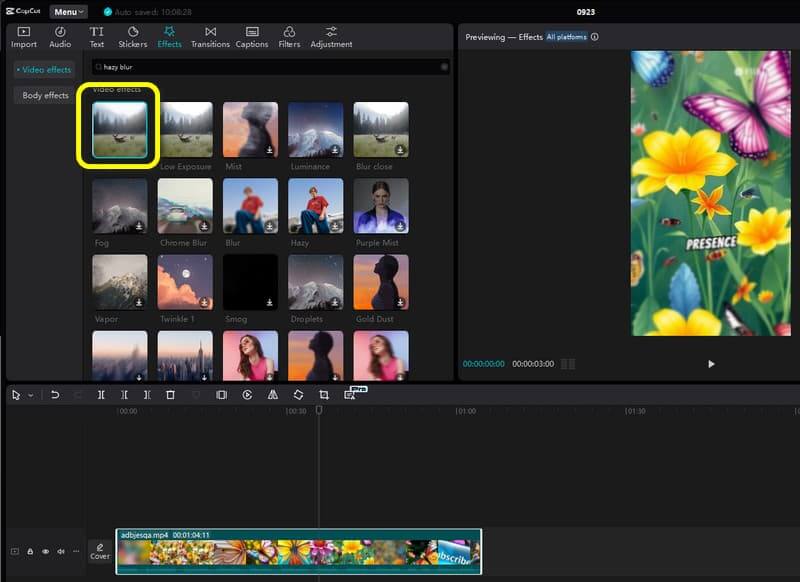
Desenfocar el fondo de un video es útil para centrarse más en el contenido principal. Con este método, puedes desenfocar fácilmente el fondo de un video. Lo que me gusta de este método es que es fácil de hacer y tiene un procedimiento de guardado rápido.
Parte 3. Cómo desenfocar el rostro en CapCut
Además de desenfocar el vídeo completo y un vídeo de fondo, también puedes confiar en CapCut para desenfocar el rostro del vídeo. Con esta función, puedes ocultar el rostro de la persona, lo que puede ayudar a ocultar su identidad. Por lo tanto, para aprender a desenfocar un rostro en CapCut, consulta los pasos a continuación.
Paso 1. Hacer clic Importar para agregar el video desde tu computadora. Luego, inserta el video en el Cronología sección.
Paso 2Después de eso, ve a la Máscara opción y seleccione la Circulo Función. Coloque la forma del Círculo en la cara del video para desenfocarla.
Paso 3Después de eso, ya puedes tener una cara borrosa en el video. Haz clic Exportar para guardar finalmente el vídeo editado.
Lo que me gusta de este método es que permite desenfocar perfectamente el rostro del video. También permite ajustar el nivel de desenfoque. Por lo tanto, cuando se trata de desenfocar varios rostros, es mejor usar este método.
Parte 4. La mejor alternativa a CapCut para desenfocar un video
¿Buscas el mejor reemplazo para CapCut para desenfocar tus videos? Entonces, usa el Convertidor de video VidmoreEste software también puede ayudarte a desenfocar tu video de la manera más satisfactoria. Puedes agregar el video y usar la función Filtro para desenfocar el contenido fácilmente. Además, también puedes usar algunas funciones para mejorar el video. Puedes ajustar el color, el brillo, el tono, el contraste y otros parámetros. Con eso, podemos decir que el programa es una alternativa perfecta a CapCut. Entonces, si quieres aprender más sobre cómo desenfocar tus videos, mira los sencillos pasos a continuación.
Paso 1Acceda al programa Vidmore Video Converter en su computadora. Luego, ejecútelo para ver la interfaz principal.
Paso 2. Ve a la Convertidor sección y haga clic en el Agregar archivos Botón para insertar el vídeo que desea desenfocar.
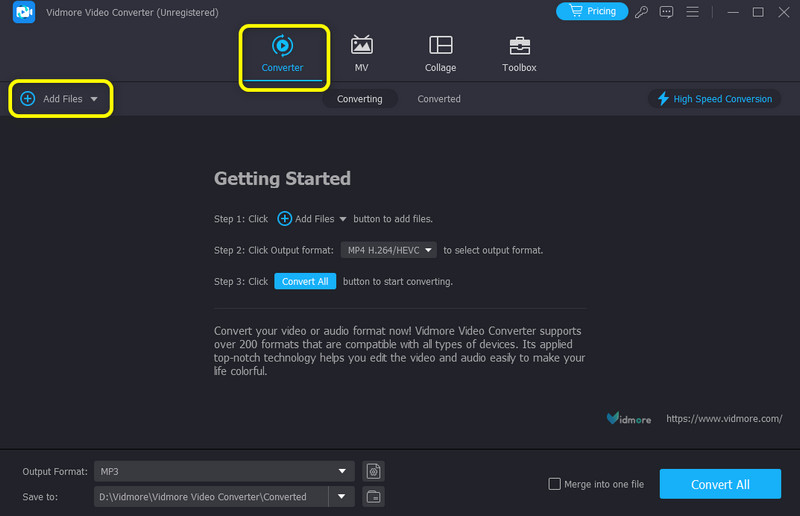
Paso 3. Proceder a la Editar > Efectos y filtros Sección. Bajo la Filtrar sección, seleccione el pixelar Opción. Luego desenfocará tu video. Una vez hecho esto, haz clic en Okay.
Paso 4. Después de eso, haga clic en el Convertir todo Botón para guardar el vídeo borroso en su computadora.
Conclusión
¿Cómo desenfocar un video en CapCut? Entonces, debes leer todo este contenido para obtener todo el conocimiento que necesitas. Esta publicación muestra métodos efectivos para desenfocar todo el video, el fondo y la cara. Además, si estás buscando una excelente alternativa a CapCut, nos gustaría que pruebes Vidmore Video Converter. Este programa puede ayudarte a desenfocar tu video según el resultado que prefieras.


